Как можно разблокировать планшет если забыл графический ключ – 6 способов как разблокировать планшет, если забыл графический ключ
Как разблокировать планшет, если забыл графический ключ
Подобного рода защита уже никого не удивляет, ведь это хороший способ сохранить свои данные. Но иногда возникают ситуации, когда сам хозяин гаджета не может его открыть. К счастью особого повода для волнения нет, ведь всегда можно найти информацию о том, как разблокировать планшет, если забыл графический ключ.
Как разблокировать планшет, если забыл графический ключ через аккаунт Google
Наверное, самый простой и легкий вариант это — через аккаунт Гугл. Сначала необходимо несколько раз ввести неверный пароль, чтобы появилась надпись «Забыли графический ключ»?
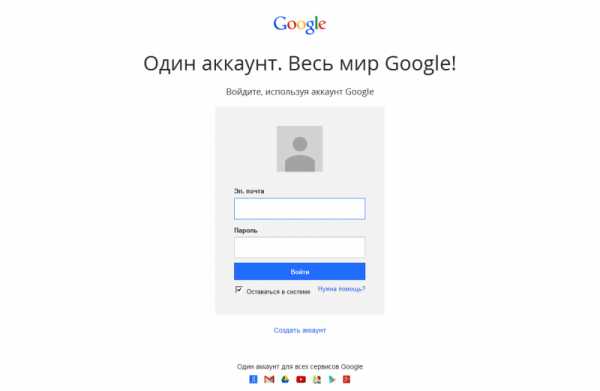
- Как только это меню появилось, сразу же нажимайте на него, и вы увидите страницу google где необходимо ввести свои логин и пароль.
- Если все данные будут прописаны правильно, то произойдет разблокировка.
При отсутствии Интернета вы можете воспользоваться кнопкой «Экстренный вызов» или же поставить СИМ-карту с деньгами на счету и рабочей сетью.
Полная разрядка аккумулятора
Разблокировать забытый графический ключ на планшете можно попробовать, воспользовавшись небольшой уязвимостью гаджета. Конечно, на этот способ уйдет немало времени.

- Дождитесь, когда планшет практически полностью разрядится. Обычно в это время на экране появляется сообщение, оповещающее о низком уровне заряда и если нажать на него, то можно перейти в настройки.
- Если вам удалось это сделать, то не теряйте время, сразу же заходите в раздел безопасности и выключайте забытый пароль.
Сброс графического пароля через подключение к компьютеру по USB
Боле сложный и обычно всегда действенный метод – воспользоваться своим ПК.

- Возьмите кабель и подключите свое устройство к компьютеру. Если у вас появилось сообщение о включении отладки, значит все идет по плану. Если же его нет, значит, эта функция у вас отключена, и данный метод не подходит.
- Пусть завершатся все необходимые действия на экране и выйдите в Интернет, чтобы загрузить себе программу под названием Adb.
- Запустите ее, а затем вызовите командную строку.
- Теперь в нее нужно поместить то, что написано ниже. Можно переписать или же просто скопировать.
adb shell
cd / data / data / com.android.providers.setting/databases
sqlite3.settings.db
update system set value=o where name=’lock_pattern_autolock’;
update system set value=o where name=’lockscreen.lockedoutpermanently’;
.quit
- Остается только включить режим перезагрузки устройства, и защита будет отключена.
Как сделать через полный сброс данных
Когда никакие другие варианты не помогают можно сделать полный сброс настроек.

Конечно, такой метод считается самым плохим, поскольку удаляется вся информация, но зато он всегда действенный.
- Для начала полностью выключите гаджет и зажмите кнопки, с помощью которых можно попасть в специальное меню. Чаще всего используется кнопка включения и громкости, которые зажимаются одновременно. Но все зависит от модели устройства и возможно у вас другое сочетание.
- В появившемся меню вам нужно найти раздел wipe data/factory reset и выбрать его. После этого пойдет процесс восстановления к первоначальному состоянию, а значит, графический ключ выключится.
Через СМС или входящий звонок, если есть СИМ-карта
Если ваш планшет поддерживает СИМ-карту, то можно воспользоваться и таким вариантом. Но обратите внимание, что версия прошивки Андроид должна быть 2.2 или даже ниже иначе способ не подойдет.

- Попросите кого-нибудь позвонить на ваш планшет или сделайте это сами с другого устройства, примите вызов и у вас появиться возможность свернуть окно звонка.
- После этих простых манипуляций вы вполне сможете открыть нужное меню, найти раздел безопасности и поправить настройки так чтобы пароль был отключен.
Программы для разблокировки планшета, если забыл графический ключ
Такие программы значительно упростят процесс разблокировки, особенно если это часто происходит с вашим устройством.

- Один из самых наиболее популярных способов – заранее скачать программу SMS Bypass. К сожалению, она не бесплатная, но цена вполне доступная. Если потратиться один раз, то в дальнейшем вы сможете убирать забытый пароль буквально за минуту. Вам нужно отправить СМС на номер карты, которая находится в планшете с сообщением 1234 Reset. Все, пароль будет удален.
- Еще один вариант – ADB Run. Но опять же, метод сработает, только если на планшете заранее включена опция «Отладка по USB».
- Скачайте эту программу на свой ПК, установите и подключите гаджет через кабель.
- После синхронизации включите ADB и выберите « Unlock Gestere Key». Все, этих простых манипуляций вполне достаточно для разблокировки графического ключа.
Конечно, всегда можно отнести устройство в ремонт, но тогда придется отдать немало денег и никто не даст вам гарантии, что работники сервиса не воспользуются одним из предложенных способов.
mobile-on.ru
Как разблокировать планшет если забыл графический ключ?
загрузка…
Планшет – одно из самых популярных устройств на сегодняшний день. Это неудивительно – он портативный, легкий, компактный. С его помощью удобно решать бизнес-задачи, учиться и развлекаться. Кроме того, он может надежно хранить ваши личные данные, если в настройках безопасности задать ввод пароля или рисунка. Но так как ситуации бывают разные и человеческая память не всесильна, порой возникает вопрос, как разблокировать планшет если забыл графический ключ на своем телефоне.В этой статье мы разберем целое множество разнообразных способов разблокировки, вы обязательно найдете подходящий для себя метод даже если забыли пароль.
Разблокируем планшет при помощи аккаунта Google
Разблокировать планшет можно применив свой аккаунт Гугл. Как и остальные способы разблокировать телефон или планшет, этот метод довольно трудоемок и кропотлив. Но результат стоит потраченных усилий.
Обычно количество попыток ввести заданный рисунок на гаджетах составляет от 5 до 10 попыток, в зависимости от версии ОС. После этого гаджет должен предложить снять графический ключ с Андроид планшета с помощью Google аккаунта.
Для того чтобы разблокировать планшет, вам необходимо будет осуществить следующие шаги:
- После исчерпания всех попыток ввода ключа, вам будет предложен вариант «Забытый пароль», нажмите на него.
- Во всплывшее окошко впишите данные своего аккаунта.
- В том случае, если вы ввели данные верно, устройство самостоятельно выполнит сброс ключа в течение 30 секунд.
- Затем операционная система предложит поставить новый пароль – обязательно воспользуйтесь данной опцией, если и дальше хотите оберегать личную информацию от чужих глаз.
Этот вариант подойдет тем, чей телефон зарегистрирован на свой аккаунт, к которому имеется полный доступ.
Возврат к заводским настройкам
Данный способ выполняется при помощи одновременного нажатия определенных клавиш устройства. Как правило, данная комбинация универсальна и применима к любому Android устройству. Если же она вам не подходит, придется самостоятельно озадачиться поиском клавиш вызова системного меню.
Стоит отметить, что при возврате заводских настроек на Андроид устройстве все данные, находящиеся в памяти смартфона, будут удалены. Карта памяти, в свою очередь, никаким образом не пострадает.
Чтобы избежать утери важных данных, если вы забудете пароль, копируйте их на флешку или компьютер, загружайте на облачные сервисы, номера телефонов храните на сим-карте или в записной книжке.
Сброс настроек выполняется тогда, когда устройство выключено и заряжено. Алгоритм действий следующий:
- Как говорилось выше, первым делом разрядите планшет или смартфон, в зависимости от того, на каком устройстве будут производится работы. Если же клавиша питания по какой-то причине не срабатывает, вытащите и вставьте аккумулятор
- Одновременно зажмите следующую комбинацию: клавишу увеличения громкости «+» или «-», (на разных моделях устройств может отличатся), кнопку питания планшета.
- В системном меню при помощи качельки громкости найдите функцию Wipe Data/Factory Reset, выберите ее.
- Дождитесь перезагрузки системы.
Когда вы включите гаджет, вы увидите, что система полностью откатилась к заводским настройкам, шрифт и язык вернулись к стандартным, деинсталлированы все приложения, находившиеся в памяти устройства.
Как разблокировать планшет при помощи разряженной батареи
Одним из наиболее легких способов является вариант разблокировки с разряженной батареей. Все действия представляют собой два простых шага:
- Дождитесь, пока ваше устройство разрядится до уровня, когда появляется уведомление о необходимости зарядки.
- Зайдите с помощью этого окошка в настройки безопасности устройства и снимите ввод рисунка.
Перепрошиваем планшет
Данный вариант имеет место быть, однако запомните, что перепрошивка планшета ведет к потере гарантии. Таким образом, если вы самостоятельно перепрошьете гаджет, вы больше не сможете обратиться в сервисный центр в случае поломки бесплатно.
Кроме того, ни сервисный центр, ни производитель девайса, не может дать гарантии, что если разблокировать устройство перепрошивкой, оно будет корректно работать в дальнейшем.
Сбрасываем графический ключ через компьютер
Если вы постоянно забываете код, и у вас в связи с этим возникают проблемы, можно разблокировать планшет через компьютер не прикладывая больших усилий.
Убрать ключ поможет программа ABD Run – программа на ПК, при помощи которой можно легко снять блокировку. Применить данный вариант можно будет, только если в настройках планшета была включена отладка по USB.
Алгоритм в данном варианте следующий:
- Загрузите на свой компьютер драйвера для вашего устройства. Для этого в строке поиска вам необходимо ввести комбинацию «ABD драйвера + название гаджета».
- Скачав драйвер и само приложение, и установив их, подключите девайс к своему компьютеру при помощи кабеля USB.
- Отройте меню программы и нажатием клавиши «1» и «ввод», подтвердите подключение устройства.
- Выберите пункт Unlock Gesture Key, нажав клавишу «6» и «ввод».
- После проведенных манипуляций программа предложит два варианта на выбор – обнуление рисунка или полное удаление графического ключа.
На этом работа завершается. Если вы все сделали правильно, то у вас должно получится разблокировать планшет и «сломать» графический ключ.
Заключение
Итак, в данной статье мы узнали, как разблокировать планшет, если забыл графический ключ. Если вы внимательно прочтете инструкцию и основательно подойдете к процессу, у вас легко все получится и забыть пароль будет уже не проблемой. А если вы все же не уверены в собственных силах или вас одолевают сомнения, лучше отнесите устройство в сервисный центр.
[Всего голосов: 17 Средний: 2/5]tablet-pro.ru
Сброс графического ключа на планшете
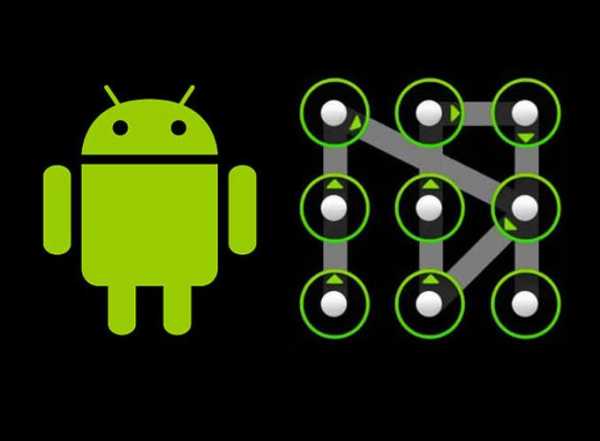 Что такое графический ключ? Это девять точек, высвечивающихся на экране планшета, каждый раз, после того, как устройство заблокировалось. Чтобы включить его и пользоваться, нужно ввести комбинацию из этих точек, придуманную пользователем заранее. Это выглядит очень необычно, весело и в то же время служит хорошей защитой мобильного устройства.
Что такое графический ключ? Это девять точек, высвечивающихся на экране планшета, каждый раз, после того, как устройство заблокировалось. Чтобы включить его и пользоваться, нужно ввести комбинацию из этих точек, придуманную пользователем заранее. Это выглядит очень необычно, весело и в то же время служит хорошей защитой мобильного устройства.
Если у пользователя планшет, работающий на операционной системе Android, то он с легкостью может воспользоваться функцией защиты своего устройства с помощью графического ключа. Но, зачастую, случается так, что человек забывает придуманную комбинацию и теряет доступ к своему планшету. Как же выполнить сброс графического ключа на планшете? Выйти из этой можно разными способами.
- Постараться вспомнить, с чем была связана придуманная комбинация точек. Чаще всего этот метод не работает, поскольку графический ключ, в отличие от привычного символьного пароля, тяжело связать с какими бы-то ни было событиями или датами. Но иногда, этот способ все-таки может сработать, если введенный пользователем графический код вызывает у него определенные ассоциации. Благодаря тому, что попыток ввести ключ несколько (количество зависит от операционной системы), есть шанс, что один из вариантов окажется верным.
- С помощью личной странички на Google. После того, как закончится количество попыток ввода ключа, планшет автоматически предложит перейти к другому варианту – воспользоваться личным аккаунтом Google. На экране высветится строка для ввода имени пользователя и пароля. Логин – это аккаунт пользователя до символов @gmail.com, а пароль – тот, что придумал сам пользователь. Получив эти данные, планшет сбросит графический ключ и разрешит доступ к пользованию. В крайнем случае сбросить ключ можно, указав свой номер телефона.
В идеале все произойдет так, как описано выше. Но не всегда и этот способ может сработать.
На это есть ряд причин:
- пользователь забыл пароль от своего аккаунта или не знает его на память. В таком случае следует воспользоваться другим устройством, лучше всего компьютером. Нужно зайти на свою страничку Google, указать логин и то, что забыт пароль от аккаунта. Google даст несложные инструкции, следуя которым можно восстановить пароль.
- учетная запись была создана другими лицами. В этой ситуации все гораздо сложнее. Если нет возможности связаться с тем, кто создавал аккаунт и узнать нужную информацию, придется прибегнуть к более сложным вариантам действий. Их два: с потерей или сохранением информации.
1) С потерей информации. Это легкий способ, который никак не навредит устройству. Планшет просто перейдет на изначальные заводские установки. Сделать это можно одновременно зажав клавиши включения, громкости вниз. Дождаться появления окошка стандартного загрузчика для системы Android и выбрать строку со словом reset. Нажав на нее с помощью клавиши «Вкл» и перейдя в следующее меню, выбрать строку «delete all user data». Планшет начнет перезагружаться или опять выдаст окошко системы Android. Если снова появилось такое окно, следует выбрать в его меню пункт «reboot system now» и подождать, пока устройство полностью не перезагрузится. Этот способ называется жесткий сброс и его недостаток состоит в том, что все установки пользователя слетят. Все игры, программы и другая важная для человека информация будет удалена, но проблема будет точно решена.
Частично сохранить данные можно, предварительно вытащив карту памяти из устройства.
2) С сохранением информации. Использование этого способа может сохранить всю информацию на устройстве, но это довольно рискованный метод. Дело в том, что здесь требуется помощь кастомного recovery. Это неофициальное программное обеспечение, использование которого лишает устройство права на гарантийное обслуживание. Это раз. А во-вторых, неумелая работа с прошивкой планшета может привести к тому, что он просто «умрет», то есть восстановить его будет невозможно.
Решившись на такой способ, нужно войти в меню установщика кастомного recovery, найти прежде сохраненную версию прошивки и нажать «Восстановить», после чего программа начнет процесс восстановления. Планшет будет несколько раз перезагружаться, что является нормальным в таких случаях, этого не стоит пугаться. Процесс восстановления прошивки займет не более 15 минут.
Разблокировка графического ключа не присутствует в перечне гарантийных обязательств ни в одной компании производителя. В сервисном центре помогут справиться с этой проблемой, но за определенную плату. Специалисты могут отключить функцию графического ключа, зайдя в планшет клиента через сторонние устройства или установив на нем новую официальную прошивку. При этом данные с планшета, вероятнее всего, также будут утеряны, зато он будет работать.
Что нужно сделать, чтобы не забыть графический ключ?
Для того, чтобы в дальнейшем не делать сброс графического ключа на планшете и не потерять важные данные, важно следовать несложным правилам:
- не стоит подбирать слишком запутанный логин и пароль для аккаунта в Google. Хотя опасно использовать выдающиеся даты, например, дни рождения родственников и подобные, все же хорошо, чтобы эти данные ассоциировались с тем, что легко вспомнить.
- выбрав пароль и логин, обязательно его запомнить! Зазубрить, придумать рифму к нему, как угодно. Точно уж не стоит записывать его и носить при себе.
- чтобы в крайнем случае не удалить все фотографии и другие близкие сердцу файлы, можно пользоваться облачными сервисами для хранения информации. Это значит, что вся поступившая на планшет информация в любом формате автоматически отправляется на сервер выбранной пользователем компании и сохраняется там, независимо от манипуляций с самим планшетом. Эту услугу предоставляют такие крупные компании как Google, Yandex, Apple и другие.
- периодически делать резервную копию мобильного устройства на более надежные носители, например, на карту памяти.
rabota-na-planshete.ru
Как на планшете разблокировать графический ключ за минуту?
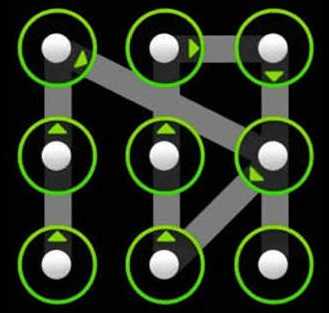 Привет привет, Друзья! Сегодня расскажу вам как на планшете разблокировать графический ключ. Заранее прошу прощенья за то, что так долго не писал) Графический ключ – это распространенный метод блокировки гаджета на ОС Android. Это, можно сказать, визитная карточка android-устройств. Смотрится она довольно эффектно и намного легче и быстрее, чем блокировка при помощи традиционного символьного кода. Именно благодаря таким качествам графический ключ приобрел популярность. Но вне зависимости от дизайна, простоты и эффективности метода блокировки, человек способен забыть и символьный пароль, и последовательность соединения точек в графическом интерфейсе.
Привет привет, Друзья! Сегодня расскажу вам как на планшете разблокировать графический ключ. Заранее прошу прощенья за то, что так долго не писал) Графический ключ – это распространенный метод блокировки гаджета на ОС Android. Это, можно сказать, визитная карточка android-устройств. Смотрится она довольно эффектно и намного легче и быстрее, чем блокировка при помощи традиционного символьного кода. Именно благодаря таким качествам графический ключ приобрел популярность. Но вне зависимости от дизайна, простоты и эффективности метода блокировки, человек способен забыть и символьный пароль, и последовательность соединения точек в графическом интерфейсе.
В этой статье я расскажу вам, как разлочить планшет, если вы не помните графический ключ.
Как на планшете разблокировать графический ключ с использованием Google аккаунта
Следует начать с того, что вариантов разблокировать графический ключ на планшете есть несколько. Первый способ заключается в том, чтобы напрячь память и отыскать в ней какую-либо область, отвечающую за создание графического ключа. Это, конечно же, самый бесполезный вариант, поскольку последовательность соединения девяти точек редко связана с определенными ассоциациями. Психология пользователя такова: нарисовал что-то и успешно забыл. Так вот, что следует предпринять, если вы не помните графический ключ?

Ко 2-му методу методично переходят в попытках отыскать в памяти графический ключ.
- Проблема в том, что количество попыток ввода лимитировано – от пяти до десяти, зависимо от версии ОС. Как только все попытки будут исчерпаны, планшет сам предоставит вам вариант решения проблемы – разблокировка при помощи Google аккаунта.
- Если вы сами его создавали, то все пройдет гладко – стоит только ввести пароль и произвести сброс графического ключа. Однако в действительности все намного печальнее, пользователь узнает о своей созданной учетной записи лишь при запросе ввести пароль.
- Это результат стараний продавцов, которые нередко отдают планшеты уже с готовой учетной записью, при этом никакую информацию о ней не предоставляют.
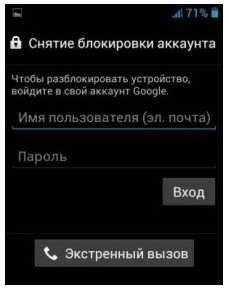
В таком случае последующие способы разблокировки могут привести к полной потере данных на планшетном персональном компьютере. Тут также есть несколько вариантов решения проблемы – стоит лишь определиться, готовы ли вы пойти на сброс данных в памяти устройства ради его разблокировки.
Если информация вам не важна, то следует обратить внимание на т.н. Hard Reset (перевод – жесткий сброс). Итак, для этого вам необходимо единовременно нажать некоторые клавиши – сочетание их зависит конкретно от девайса, однако, как правило, это — включение/выключение, понижение громкости и возврат.
httpv://www.youtube.com/watch?v=s2JNmS1F8BA
Что насчет варианта со сбережением данных, то тут не все так просто. Сейчас мы говорим о восстановлении с использованием Custom Recovery. Это левое ПО, которое априори лишает устройство гарантии. Вдобавок, собственноручная прошивка планшета – это определенный риск, к тому же, если вами это делается впервые. После подобных экспериментов в конечном итоге можно получить бесполезный «кирпич», без возможности последующей реставрации.
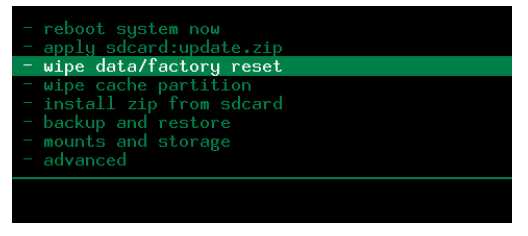
- Нередко пользователь вспоминает о гарантийном талоне, нахваливаемом продавцами перед приобретением устройства.
- Вот только есть один нюанс, в перечень гарантийных услуг не включена разблокировка ключа.
- Вам могут предложить просто подтвердить собственность документацией на приобретение и оплачиваемую услугу разблокировки.
Но можно использовать официальную системную утилиту для замены ПО и прошивкой. В таком случае информацию будет утрачена, но вероятность смерти планшеты минимальная. Подробные инструкции вы найдете на сайтах изготовителей гаджетов.
На заметку! Недавно я писал очень полезные статьи на тему как уменьшить яркость экрана или почему батарея ноутбука заряжается не до конца. А еще можете ознакомиться со статьей где я писал почему при открытии браузера открывается реклама.
На этом буду заканчивать! Надеюсь вы теперь знаете как на планшете разблокировать графический ключ. Если у вас есть вопросы ко мне — обязательно напишите их в комментариях и мы обсудим это. Всем счастья и мира!
С Ув. Евгений Крыжановский
public-pc.com
6 способов как разблокировать планшет, если забыл графический ключ
Как разблокировать планшет если забыл графический ключ для входа в систему?
Графический ключ — весьма надежная защита данных на планшетном компьютере, но иногда сам владелец гаджета становится ее заложником.
Например, если забывает свой ключ.
Также нередки случаи, когда устройство попадает в руки ребенка, который случайными действиями создает графический пароль, сохраняет и, естественно, не запоминает его.
И войти в систему становится невозможно.
Ко всеобщей радости, подобная ситуация не фатальна. В большинстве случаев планшет можно разблокировать, обнулив графический ключ.

Содержание:
Бывает, что приходится жертвовать информацией, хранимой в памяти устройства, но чаще удается обойтись «меньшей кровью».
Рассмотрим шесть способов разблокировки планшета под управлением Андроид, если вы не можете вспомнить свой графический пароль.
Через SMS

Этот вариант — один из быстрых и простых, но поможет только тем, кто предвидел ситуацию со случайной блокировкой гаджета и заранее установил на него приложение SMS Bypass, а также получил права суперпользователя (root).
Естественно, устройство должно быть оснащено модулем чтения SIM-карт.
Итак, как разблокировать Андроид-планшет с помощью SMS Bypass, если забыл графический ключ?
- Установите приложение из Google Play. Оно не бесплатное, но стоит всего $1,99. Для установки вам необходим доступ в глобальную сеть и аккаунт в Google.
- Предоставьте приложению полный доступ к устройству.
- Установите в SMS Bypass секретный код для сброса графического ключа (его значение по умолчанию — 1234). Чтобы это не смогли сделать посторонние, желательно придумать код посложнее.
- При блокировке отправьте с другого телефона на номер СИМ-карты вашего планшета SMS с текстом «секретный_код reset». Например, «1234 reset». Графический ключ будет сброшен.
вернуться к меню ↑
Через телефонный звонок
Обратите внимание! Этот вариант имеет одно серьезное ограничение — срабатывает только на Андроиде версии 2,2 или ниже. А такие гаджеты сегодня достаточно редки.Как разблокировать планшет с помощью звонка, если забыл графический ключ?
- Совершите звонок на заблокированное устройство с другого телефона.
- После приема звонка на Android 2.2 появляется возможность войти в приложение «Параметры» -> «Защита» -> «Блокировка экрана» и изменить графический ключ.
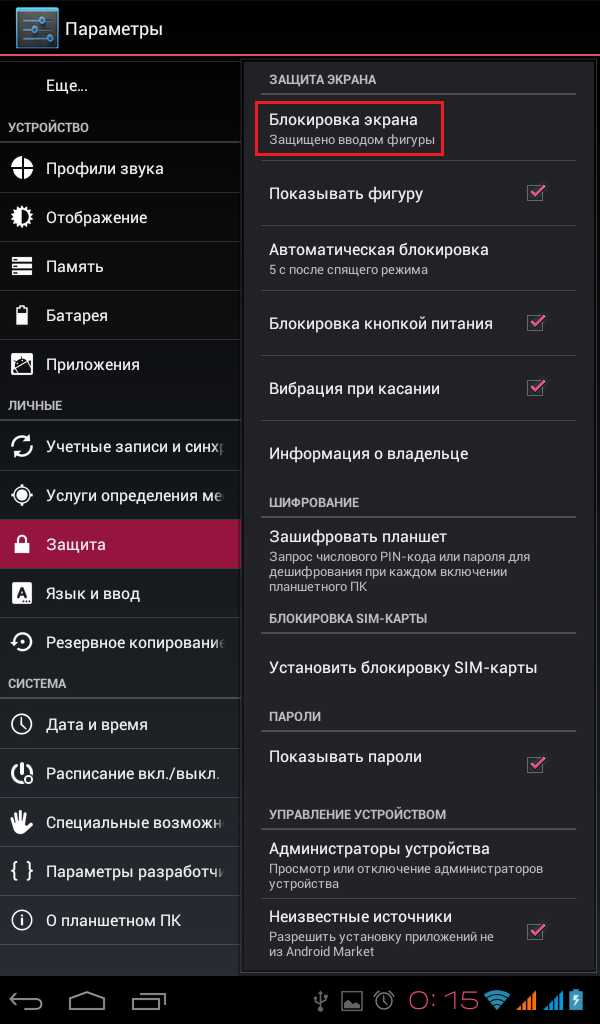
Другой вариант — это позвонить с самого заблокированного планшета.
После набора номера и нажатия кнопки вызова буквально на мгновение открывается рабочий стол.
Если в это время успеть нажать на значок приложения (любого), появится возможность войти в «Параметры» и выполнить сброс ключа.
вернуться к меню ↑
С помощью учетной записи в Google
После пяти неудачных попыток входа на экране планшета появится кнопка «Забыли графический ключ?».
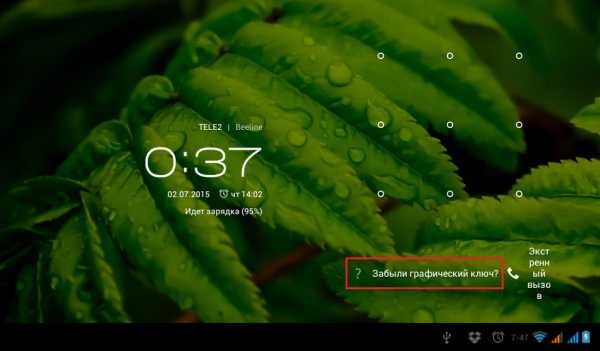
Нажмите на нее, войдите в свой аккаунт Гугл и пройдите процедуру восстановления доступа.
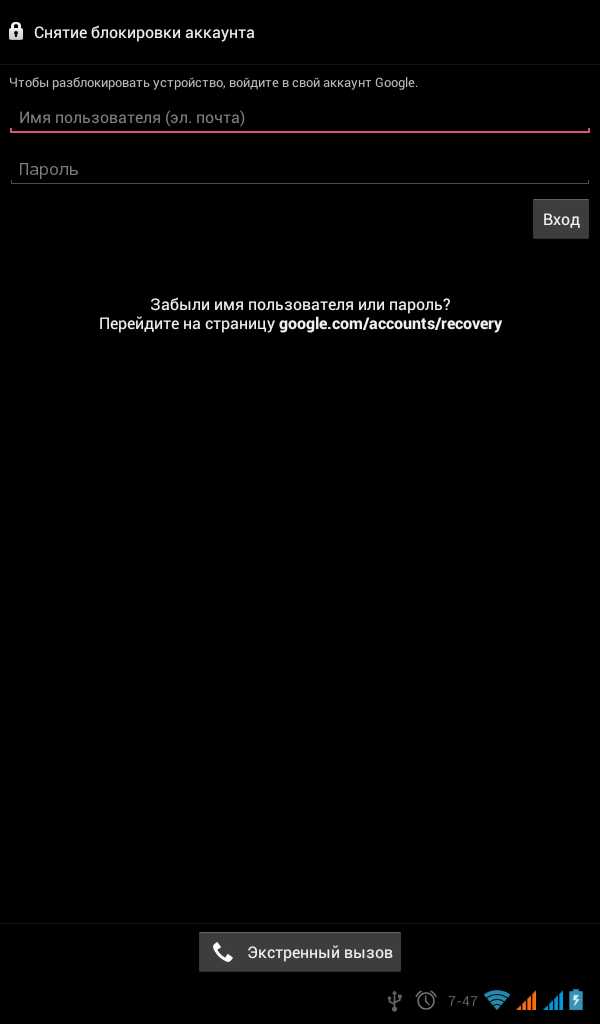
Если на устройстве отсутствует доступ в Интернет, можете воспользоваться одним из способов его получения:
- Нажмите кнопку «Экстренный вызов», наберите номер *#*#7378423#*#*, в меню «Service tests» выберите «WLAN» и подключитесь к беспроводной сети Wi-Fi.
- Установите в планшет СИМ-карту с достаточной суммой на счету и активированной опцией подключения к Интернету.
- Подключите к планшету через адаптер USB-LAN сетевой кабель провайдера.
вернуться к меню ↑
Через меню Recovery
Режим Recovery
Recovery — это особый режим восстановления, из которого производится сброс настроек системы к состоянию как после покупки, прошивка устройства, получение прав суперпользователя, восстановление данных из резервной копии и т. д.
Обратите внимание! Чтобы в него попасть, необходимо выключить планшет и при повторном включении нажать вместе с кнопкой Power качельку увеличения либо уменьшения громкости (комбинация кнопок у каждого производителя своя).
Также это можно сделать с помощью программы ADB Run, которая устанавливается на компьютер с Windows или Linux.
Для входа в меню Recovery планшет нужно подключить через USB-кабель к ПК, предварительно разрешив в меню «Параметры» -> «Параметры разработчика» отладку по USB.
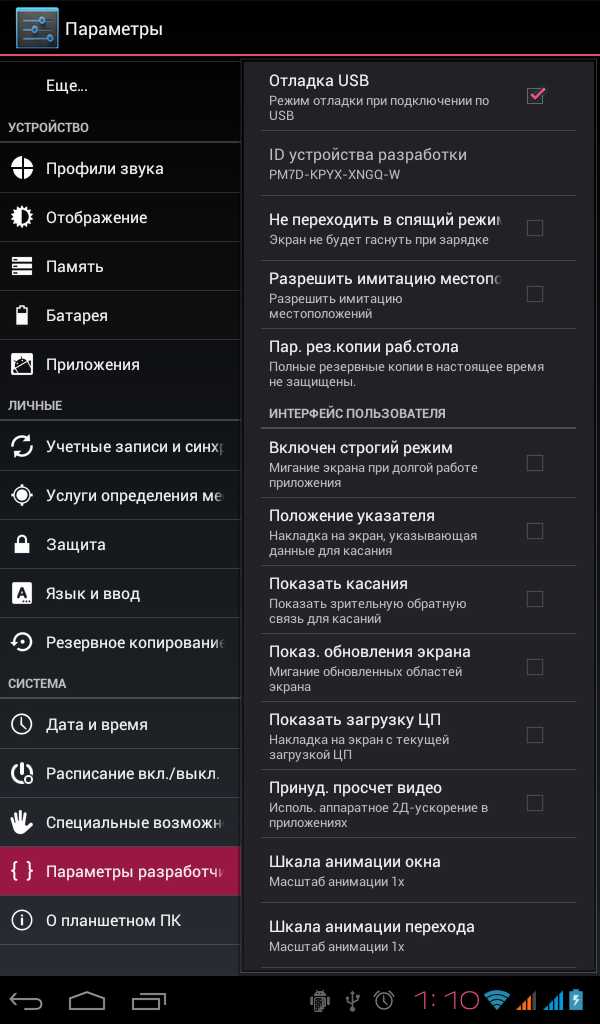
После этого запустите ADB Run, выберите в меню пункт «Reboot» и следом — «Reboot Recovery».
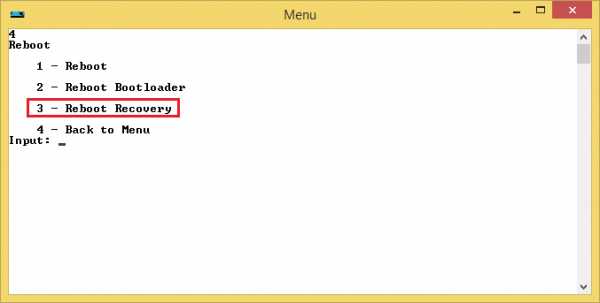
Режим Recovery есть на абсолютном большинстве гаджетов, работающих под Андроид, однако не на всех.
Если на вашем его нет — установите его отдельно — с ним у вас в запасе будет еще один способ разблокировать планшет, если забыли как графический ключ, так и аккаунт Гугл.
Для установки можете использовать ADB Run в режиме FastBoot или утилиту-прошивальщик Odin (для гаджетов Samsung).
Снятие блокировки
Для разблокировки устройства нужно удалить файл /data/system/gesture.key. Но в меню Recovery нет файлового менеджера.
Чтобы он там появился, необходимо установить его заранее.
Например, отлично подойдет программа Aroma File Manager, которая непосредственно из Recovery открывает доступ к системным файлам.
Если на планшете активирована отладка по USB, для удаления gesture.key также можно использовать и ADB Run, выбрав в меню пункт Manual и выполнив команду adb shell rm /data/system/gesture.key.
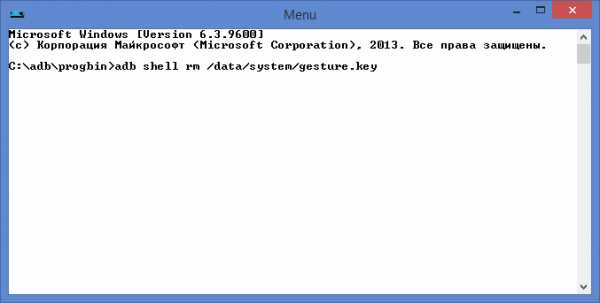
Еще один способ удаления этого файла предусматривают установку специального обновления, которое работает только при наличии раздела Recovery.
Это обновление обнуляет графический ключ.
вернуться к меню ↑
Через сброс данных
Сброс данных — это одна из крайних мер, когда никакие другие способы не помогли.
Начинать с него не рекомендуется по той причине, что после этого вы потеряете сохраненные SMS, телефонную книгу, установленные приложения и часть других данных, не сохраненных в учетной записи Гугл. Картинки и мелодии останутся на месте.
Для сброса данных вам также потребуется войти в меню Recovery и выбрать в нем опцию wipe data|factory reset.
Разберемся, как это делается на устройствах некоторых марок.
Samsung
- На планшетах: выключите устройство и перед включением нажмите качельку увеличения громкости и кнопку Power.
- На новых моделях смартфонов: выключите устройство и перед повторным включением нажмите кнопки Power, Home и качельку увеличения громкости.
- На старых моделях смартфонов: выключите устройство и перед повторным включением нажмите кнопки Power и Home.
HTC
- Выключите устройство, вытащите аккумуляторную батарею (если она съемная) и сразу же вставьте.
- При включении нажмите и удерживайте кнопки Power и качельку уменьшения громкости.
- Опция wipe data|factory reset на некоторых моделях HTS называется clear storage.
Huawei
- Выключите устройство, вытащите аккумуляторную батарею (если она съемная) и сразу же вставьте.
- При включении нажмите и удерживайте Power и качельку увеличения громкости.
На некоторых моделях смартфонов Huawei последних лет выпуска сброс данных выполняется путем разблокировки загрузчика с использованием утилит HiSuite и ADB Run.
Смартфон после этого будет чист, как после покупки.
Prestigio
Как разблокировать планшет и смартфон Престижио, если забыл графический ключ?
- Выключите устройство. При включении нажмите и удерживайте кнопки Power, Home (если есть) и качельку увеличения громкости.
- После выполнения инструкции wipe data|factory reset в меню Recovery выберите пункт delete all user data и следом — reboot system now.
вернуться к меню ↑
Методом перепрошивки
Перепрошивка устройства — наиболее сложный и рискованный метод.
К ней остается прибегать, если вы забыли графический ключ, у вас нет Интернета и вы не знаете, как разблокировать планшет другими способами.
Предполагается, что прошивать Андроид-устройства вы умеете и подходящая прошивка со всеми необходимыми инструментами у вас уже есть.

Официальный источник оригинальных прошивок — это сайт производителя вашего устройства. Все прочие источники могут и усугубить проблему, превратив гаджет в «кирпич».
Для прошивки отдельных моделей мобильных Андроид-устройств используется следующий софт:
- Для Samsung — утилита Odin, которую мы уже упоминали.
- Для LG — KDZ Updater.
- Для Sony — Flsahtool.
- Для устройств разных марок — FastBoot из набора Android SDK.
- Для устройств на чипах MediaTek (которые в основном используется на китайских гаджетах) — SP Flash Tool.
Для установки прошивки универсальной инструкции нет — ее нужно предварительно найти на сайте разработчика утилиты-прошивальщика и подробно изучить.
Если все пройдет без происшествий, вы получите девственно-чистый планшет с новенькой ОС Андроид.
От графического ключа на ней не останется и следа.
6 способов как разблокировать планшет, если забыл графический ключ
3 (60%) 1 голос[ов]geek-nose.com
Как разблокировать планшет если забыл графический ключ
Графический ключ — удобное и функциональное средство блокировки планшета с ОС Андроид. Вводить его проще и гораздо быстрее, чем классический цифровой код. Однако иногда пользователи забывают свой графический пароль от андроид-устройства и не знают, что делать, чтобы войти в мобильную систему. Но разблокировать устройство можно, и для этого существует сразу несколько способов.
Используем аккаунт Google для разблокировки
Если вы забыли траекторию графического ключа в Андроид, но помните свой аккаунт в Google, то чтобы восстановить доступ, выполните следующее:
- Введите пять раз неправильный графический пароль. Делать это нужно с той целью, чтобы инициировать действия, которые система предпринимает после превышения числа попыток ввода.
- На дисплее высветится команда, предлагающая решение, если пользователь забыл графический пароль — ее и следует выбрать.
- Далее Андроид потребует ввести учетные данные, чтобы войти в аккаунт — адрес почты и пароль от Google. При этом планшет должен быть подключен к Интернету любым способом, будь то 3G или Wi-Fi.
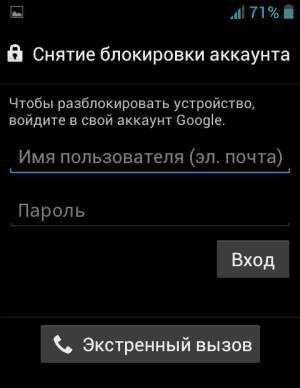
Если все условия соблюдены, пароль и адрес почты введены верно, и вы вошли в аккаунт, то устройство разблокируется, после чего можно будет сбросить старый графический код.
Аппаратный сброс для разблокировки
Вышеописанный способ подходит не для всех устройств и не всегда. Например, многие модели андроид-планшетов не имеют модуля 3G и не могут в отсутствии сети Wi-Fi выйти в Интернет. В этом случае пользователь не сможет использовать аккаунт в Google и вынужден будет делать аппаратный сброс, чтобы разблокировать планшет.
Нужно помнить, что при его выполнении потеряются абсолютно все инсталлированные пользовательские данные, включая фотографии, музыку, почту и, конечно, приложения. Устройство возвратится в свое изначальное состояние.
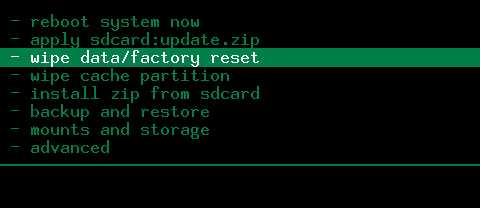
Но часть данных все же можно сохранить, если перед тем, как сбросить настройки, вынуть из устройства SD-карту. Если все ваши фото и документы хранятся не в памяти планшета, а именно на внешней карте, то делать Hard Reset можно смело — эти данные не пострадают. Но все же гораздо лучше воспользоваться, например, сетью Wi-Fi, к которой в последний раз был подключен андроид-планшет при условии, что модуль Wi-Fi не был выключен. В этом случае соединение с Интернетом осуществится автоматически, поэтому делать новый графический пароль можно будет без жесткой перезагрузки.
Разные модели планшетов и смартфонов имеют собственные процедуры проведения «жесткого» перезапуска. Опишем ниже, как разблокировать планшет, если забыл графический ключ при помощи аппаратного сброса для устройств различных производителей.
Аппаратный сброс Samsung Galaxy Tab
Делать Hard Reset для Samsung Galaxy Tab разных моделей обычно можно следующим образом:
- Выключите планшет и вместе нажмите кнопки включения и «минус» (верхняя часть аппаратной кнопки управления громкостью, находящаяся рядом с кнопкой включения).
- Когда высветится логотип Samsung, кнопку питания отпустите, а «минус» удерживайте, пока не увидите лежачего робота Андроид.

- На дисплее отобразится сервис-меню. Кнопка «минус» здесь служит для смены команд, а «плюс» (увеличение громкости) — для подтверждения выбора.
- Выберите команду, на которой изображен зеленый робот в коробочке.
- Откроется список действий, где кнопками «минус» и «плюс» нужно выбрать и подтвердить команду Wipe Data/Factory Reset.
- Подтверждение выбора аппаратного сброса осуществляется нажатием на строчку Yes в открывшемся списке.
Процедура занимает несколько секунд, после чего останется выбрать Reboot System Now для перезагрузки. По завершении всех описанных действий пользователь получает совершенно «чистый» планшет, в котором далее нужно будет делать восстановление прежних настроек.
Если этот способ не работает
Не все модели Samsung имеют одинаковую процедуру проведения Hard Reset. Некоторые аппараты с Андроид позволяют сбросить настройки следующим образом:
- Одновременно зажмите клавиши «плюс», питание и «Домой» (центральную).

- Через 2-3 секунды появится логотип компании, но удерживать кнопки нажатыми следует до появления режима Recovery mode.
- Далее точно также при помощи клавиши управления громкостью необходимо делать команду Wipe data/Factory reset. Чтобы ее выбрать, произведите короткое нажатие на клавишу включения.
Дальнейшая процедура не отличается от описанной в прошлом разделе.
Аппаратный сброс для Asus
Если графический пароль был забыт на планшете Asus, то в случае невозможности войти в аккаунт Google сброс настроек также можно делать двумя способами.
Первый способ:
- Зажмите две кнопки сразу – питания и уменьшения громкости;
- При появлении меню Recovery отпустите нажатые клавиши;
- Выберите в списке строку Factory Reset и активируйте команду нажатием кнопки питания.
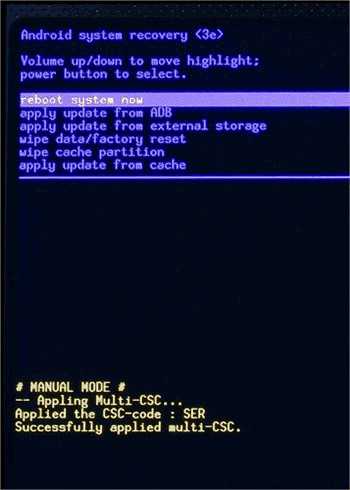
После выполнения операции планшет Asus перезагрузится, и восстановить доступ в систему вы сможете, не вводя графический пароль.
Второй способ:
- Также удерживайте клавиши «минус» и включения питания;
- Их можно будет отпустить после появления мелкого текста вверху экрана;
- Сразу же после появления Wipe Data нажмите «плюс» один раз (самое главное — нажать как можно быстрее увеличение громкости).
Устройство должно сбросить настройки и перезагрузиться, все пользовательские данные и аккаунт на нем будут удалены.
Решаем проблему на планшетах Lenovo
Действия для вызова аппаратного сброса на планшетах Lenovo примерно те же, что и для других андроид-устройств, но различия все-таки имеются.
Первый способ:
- Зажмите одновременно на несколько секунд кнопки питания и управления громкостью. Но здесь нужно жать не на «плюс» или «минус», а между ними — посредине качельки;
- Отпустите все клавиши и единожды нажмите на качельку «плюс» или «минус» управления громкостью;
- В меню найдите строчку Wipe data/Factory reset, выберите ее кнопкой питания и ожидайте перезагрузки устройства.

Второй способ:
- Кнопку питания удерживайте, пока не ощутите вибрацию;
- Без промедления несколько раз надавите на увеличение громкости;
- После вывода на дисплей меню Recovery нужно будет делать аппаратный сброс и перезагрузку по ранее описанной процедуре.
Третий способ мало отличается от остальных. Клавиши «плюс» и питание нужно удерживать несколько секунд до того момента, пока не появится логотип Lenovo, а далее действовать по оговоренной ранее схеме.
Как видим, существует не так много способов разблокировать планшет на Андроид, если графический пароль забыт пользователем. Первый — использовать аккаунт Google и т. н. «жесткий» перезапуск. Бояться последнего не стоит — выполнение этой команды никак не вредит устройству, правда, при этом уничтожаются все пользовательские данные. Чтобы их не потерять, делайте время от времени резервные копии, хранить которые можно не только на диске, но и, например, в бесплатных «облачных» хранилищах.
Пожаловаться на контентrecoverit.ru
Как разблокировать планшет от графического ключа – аккаунт на Андроид
Планшетный компьютер – один из самых популярных гаджетов, которые используются в настоящее время. Он хороший помощник и для решения рабочих моментов, и для развлечений – казалось бы: современный человек на просторах Интернета без этого устройства как без рук.
Тем более планшет не только позволяет хранить большое количество информации, он надежно оберегает ее от чужих глаз – с помощью одной очень занимательной функции – графического ключа. Несмотря на то, что графический пароль является явным преимуществом подобных девайсов, стоит сразу обратить внимание на одну неприятную деталь.
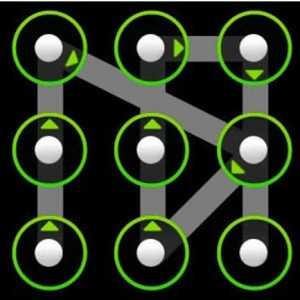
Фото: ключ-комбинация
Прочертить комбинацию, которая будет служить ключом очень просто – вы просто проводите произвольную линию среди точек. А вот с первого раза запомнить заданную последовательность не всегда легко. Тем более что при активации представленного функционала не каждый пользователь в полной мере осознает серьезность своего шага.
Что делать в этом случае? Не переживайте: методик разблокировки графического ключа на планшете – достаточное количество. Воспользовавшись одной из них, вы обязательно вернете устройству его работоспособность.
Видео: Сброс графического ключа
Разблокировка с аккаунта Google
Не стоит ожидать, что разблокировка – это простой процесс, который не займет у пользователя значительного количества времени. Напротив, это довольно кропотливая работа, для осуществления которой вам придется запастись терпением. Самый простой способ разблокировки – это воспользоваться собственным аккаунтом Google.
Количество попыток ввода правильного графического пароля является весьма ограниченным – на разных устройствах у вас может быть от пяти до десяти попыток, в зависимости от того, какая операционная система установлена. После того, как предоставленные попытки будут исчерпаны, устройство автоматически предложит вам произвести разблокировку с помощью вашего аккаунта Google на платформе Андроид.
Алгоритм действий следующий:
- после того, как количество возможных попыток будет исчерпано, система Android предложит вам разблокировать ключ с помощью аккаунта Google. В нижней части экрана появится вариант «Забытый пароль»;
- воспользуйтесь этой функцией. Перед вами появятся строки, куда нужно будет ввести ваши данные;

Фото: поля для ввода данных
- ожидаете 30 секунд, после чего девайс разблокируется самостоятельно, а графический ключ автоматически будет сброшен;
- устройство предложит вам создание нового пароля – воспользуйтесь этой услугой.
Проблем не должно возникнуть у тех пользователей, кто лично участвовал в процедуре создания аккаунта. Если вы забыли данные, доступ к аккаунту можно восстановить, если его создавали вы.
Другие способы
Почему приведенная выше методика может вам не подойти?
- вы создавали учетную запись на скорую руку и не запомнили, а тем более не сохранили данные, не думая о том, что они когда-то могут вам пригодиться.
- постарались продавцы в магазине, где вы приобрели устройство – планшетный компьютер был куплен вами уже с привязанной к нему учетной записью, от которой вам не известны ни логин, ни пароль.
В обоих случаях решить проблему просто вам не удастся. У вас есть шанс вспомнить комбинацию, которая привела к блокировке вашего девайса – очень часто в качестве таких комбинаций используются памятные даты или важные номера телефонов в качестве пароля, несмотря на то, что производители не рекомендуют это делать.
Существуют и другие методы разблокировки. Например, способ разблокировать ключ с помощью приложения SMS Bypass. Вам потребуется отправить сообщение с текстом специального кода, после чего пароль будет автоматически сброшен. По умолчанию в программе стоит код «1234», который можно поменять на любой. Платформа Андроид позволяет устанавливать приложения на устройства через удаленный доступ.

Фото: приложение SMS Bypass
Разблокировать ключ на устройстве также можно во время полного разряда батареи. В тот момент, когда на экране планшета возникнет оповещение о том, что он садится, вы можете войти в меню состояния батареи, через него зайти в настройки и отменить ключ. Обратите внимание, что данный метод подойдет не всем устройствам.
Если же вспомнить никак не удается, а предложенные способы не помогают, то владельцу прибора остается только одно – задуматься над вопросом «как разблокировать планшет, если забыл графический ключ и аккаунт Андроид?» и изучить все описанные ниже методики – одна из них обязательно подойдет.
Как разблокировать планшет, если забыл графический ключ и аккаунт?
Если владелец компьютера является создателем учетной записи, все не так уж и плохо, как может показаться на первый взгляд. Вы всегда можете восстановить доступ к своему аккаунту, если зайдете на сервис Google посредством любого другого устройства – это может быть ваш стационарный компьютер, ноутбук или телефон с возможностью выхода в Интернет.

Фото: графической пароль
После того, как вы ввели свой логин, необходимо воспользоваться функцией восстановления пароля. Чтобы восстановить свой пароль, следуйте предоставленным инструкциям – они написаны понятно и просто.
Если аккаунт не ваш
Ситуация значительно осложняется в том случае, если у вас нет абсолютно никакой информации об аккаунте. Осложнения заключаются в том, что использование всех остальных методик грозит вам потерей информации, которую содержит ваш девайс. Как же поступить в этом случае?
Для начала определитесь, так ли важна информация, которая содержится на вашем планшетном ПК – игры, закладки в браузере, музыкальные треки, видеофайлы, фотографии?
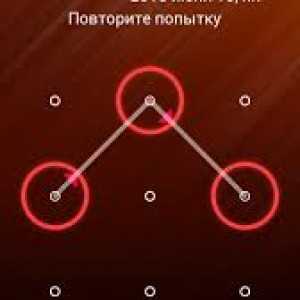
Фото: не правильный пароль
В зависимости от того, готовы вы с ней распрощаться, или нет, вы можете воспользоваться двумя разными методами:
- метод с потерей информации – заключается в том, что вам необходимо восстановить заводские настройки на устройстве. Более подробно этот метод, который обладает названием «метод жесткого сброса» будет описан ниже;
- метод с сохранением данных предполагает перепрошивку планшетного компьютера и установки другого программного обеспечения.
Если вы хотите воспользоваться данной методикой, лучше всего обратиться к профессионалам – есть риск навредить гаджету еще больше, либо насовсем лишить его жизни, если будете действовать самостоятельно. Особенно высок риск при использовании программного обеспечения, предоставляемого пиратскими Интернет-ресурсами.
Видео: пароля на android
Предложение от сервиса
Если вы забыли графический ключ от собственного планшетного компьютера – это серьезная проблема. Однако вы всегда можете обратиться в официальный сервисный центр компании, которая является производителем вашего гаджета и воспользоваться услугой платной разблокировки. При этом вам потребуется представить документы, которые подтвердят, что вы являетесь полноправным владельцем устройства.
Разблокировка графического ключа от планшетного компьютера не входит в ряд гарантийных обязательств, поэтому, вне зависимости от того, закончился срок обслуживания по гарантии или нет, вам придется заплатить за услугу. Стоимость данной процедуры не так уж и высока, однако, лишние траты денежных средств – это всегда неприятно. К тому же, у некоторых пользователей просто нет возможности обращения в официальный сервисный центр компании.
Впрочем, из ситуации есть и выход – вы можете зайти на сайт производителя и воспользоваться программным обеспечением, которое там предоставлено. Несмотря на то, что эту методику рекомендуют сами производители приборов, у нее также есть свои недостатки. К сожалению, в этом случае информация с прибора будет потеряна.
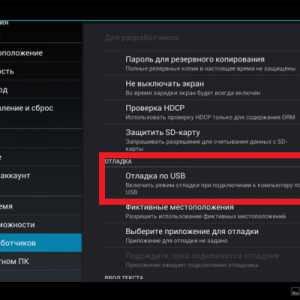
Фото: Отладка по USB
Алгоритм действий:
- необходимо зайти на сайт официального производителя и скачать предложенную утилиту, которая находится в свободном доступе;
- второй этап – установка программы на компьютер или ноутбук;
- далее потребуется подключить ваш планшет к устройству, на который была установлена утилита;
- заходите в программу и следуете рекомендациям, чтобы сбросить графический ключ.
Обратите внимания, что каждый производитель предлагает свою программу и рекомендации для сброса графического ключа. Например, планшетный компьютер Samsung можно разблокировать, введя свои данные на сайте компании.
Отладка по USB в настройках
Методика разблокировки с помощью USB – это очень редкая методика, которая заключается в сбросе разблокировки с помощью программы ABD Run. Воспользоваться ей можно будет, если в настройках была включена функция отладки по USB.
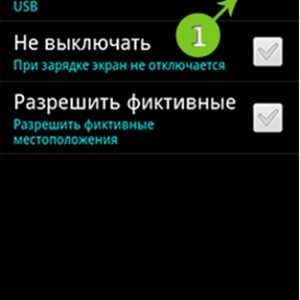
Фото: выбор режима отладки USB
Для того чтобы ее применить, воспользуйтесь следующим алгоритмом действий:
- скачиваете драйвера программы для вашего планшета. В поиске указываете «ADB драйвера для: (наименование вашего устройства)»;
- устанавливаете скачанный драйвер, далее скачиваете и устанавливаете саму программу. Подключаете гаджет по USB кабелю к компьютеру – после этого все предварительные работы проведены, и можно приступать непосредственно к процессу разблокировки;
- откройте главное меню программы. Подтвердите подключение вашего планшета. Это можно сделать, нажав клавишу «1» и подтвердив свой выбор клавишей «Ввод»;
- далее вам потребуется пункт «Unlock Gesture Key»: чтобы его выбрать, нажмите клавишу «6» и подтвердите свой выбор, нажав «Ввод»;

Фото: пункт «Unlock Gesture Key»
- программа предложит вас два способа – обнуление графического ключа – после него вам нужно будет перезагрузить устройства и ввести новый ключ, или его полное удаление.
Если вы все сделали правильно, значит, вас можно поздравить – проблема решена.
Наличие меню Recovery
Меню Recovery дает возможность воспользоваться методом «жесткого сброса», о котором уже упоминалось выше. Он осуществляется путем зажатия некоторых клавиш – для разных планшетов используется своя, индивидуальная комбинация. Пользователи могут не бояться применять на своем гаджете «жесткий сброс» параметров. Данный метод никак не навредит устройству.

Фото: кнопки для нажатия
При применении данного метода удаляются данные, которые содержаться в памяти самого компьютера – информация на карте памяти при этом никак не пострадает. Чтобы данная процедура прошла для вашего гаджета безболезненно, производить сброс настроек необходимо в выключенном состоянии.
Сброс настроек проводится в несколько этапов:
- выключите устройство. Если не получается выключить с помощью клавиши, то вытащите и поставьте батарею обратно;
- нажмите и не отпускайте кнопку, которая отвечает за увеличение громкости;
- продолжая удерживать эту кнопку, нажмите и не отпускайте кнопку «Домой»;
- удерживая обе эти кнопки, нажмите кнопку включения устройства;
- не отпускайте кнопки до тех пор, пока на экране не появится меню восстановления девайса;
- после появления меню, активируйте функцию Wipe Data/Factory Reset и ждите полной перезагрузки системы.

Фото: функция Wipe Data/Factory Reset
После включения планшета, вы сможете обнаружить, что система устройства чиста – то есть, в ней нет ваших программ или данных, а графический ключ сброшен.
Советы
Если вы не хотите избежать проблем с графическим ключом и дальнейшей потерей вашей личной информации, рекомендуется воспользоваться следующими советами:
- обязательно запоминайте связку логина и пароля к вашему аккаунту от Google. Если вы переживаете, что можете забыть эти данные, лучше всего сохранить связку куда-нибудь;
- при использовании графического ключа, старайтесь создавать фигуру, которая будет вызывать у вас какие-то ассоциации – так вы сможете легко ее вспомнить;
- чтобы не потерять свои данные, используйте облачные сервисы – они помогут вам уберечь ваши фотографии и видеофайлы в том случае, если придется менять программное обеспечение;
- периодически делайте резервное копирование ваших данных – копию можно сохранять на персональный компьютер, ноутбук или даже карту памяти.
Соблюдайте эти правила и снятие графического ключа не вызовет у вас никаких проблем. Даже если вы столкнулись в такой неприятностью – вы всегда можете воспользоваться любой из методик, приведенных выше и пользоваться гаджетом дальше.
proremontpk.ru
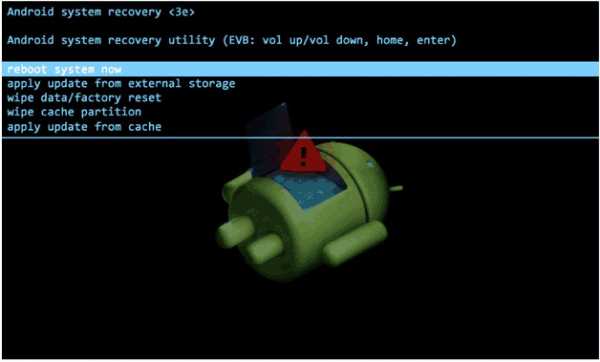
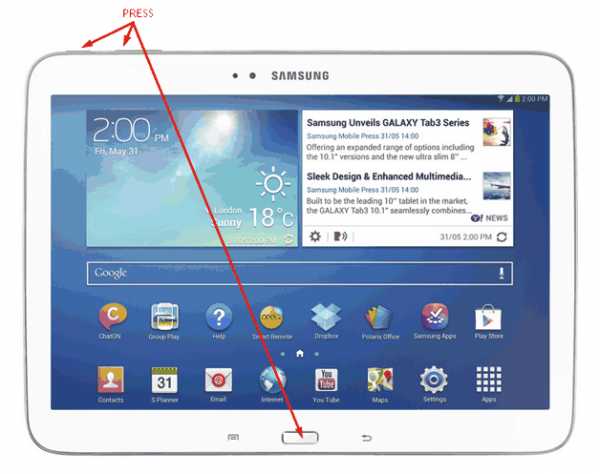
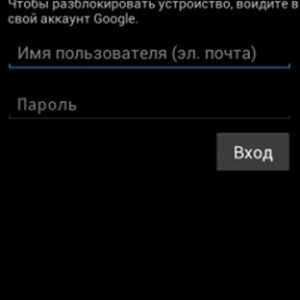
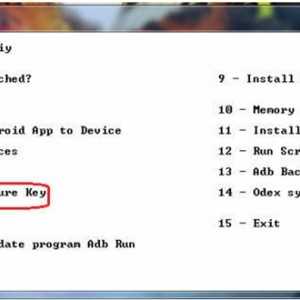
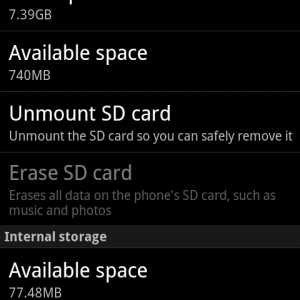
Добавить комментарий